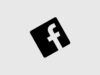Come avere Google nero
Utilizzi spesso Google per effettuare le tue ricerche online e, come la maggior parte degli utenti del Web, ti trovi particolarmente bene. Tuttavia, hai visto che recentemente sempre più servizi hanno adottato la cosiddetta dark mode, sposando dunque la causa delle tonalità scure e dando così modo agli occhi di “riposare” nelle ore notturne (e consentendo anche di risparmiare un po’ di energia/batteria). Hai provato in tutti i modi a impostare questa modalità su Google, ma purtroppo quest’ultimo continua ad apparire con il suo classico look bianco, andando a “rompere” la “catena” di servizi scuri che ormai utilizzi. Può essere fastidioso, lo capisco, ma non devi preoccuparti: sono qui per aiutarti a risolvere questo inconveniente.
Nella guida odierna, infatti, ti spiegherò come avere Google nero illustrandoti come raggiungere questo obiettivo sia sui dispositivi Android che su iPhone e iPad. Non mancherò, poi, di parlare di computer, andando ad analizzare tutte le possibilità e di analizzare in quali schermate può essere utilizzata questa sorta di dark mode.
Coraggio: perché sei ancora lì fermo immobile davanti allo schermo? Vuoi impostare le tonalità scure su Google? Secondo me sì, dato che sei arrivato fin qui e mi sembri particolarmente interessato all’argomento. Forza allora, tutto quello che devi fare è prenderti qualche minuto di tempo per te e seguire le brevi indicazioni che trovi qui sotto. Ti posso assicurare che riuscirai a completare il tutorial in un battibaleno. Detto questo, a me non resta altro da fare, se non augurarti buona lettura!
Indice
- Informazioni preliminari
- Come impostare il tema nero su smartphone e tablet
- Come avere Google nero
- Come avere la dark mode di Google su PC
Informazioni preliminari
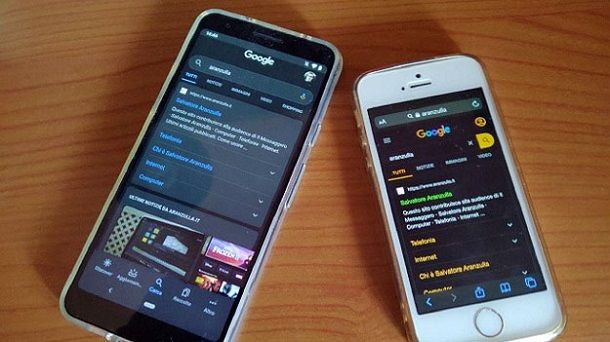
Prima di entrare nel dettaglio della procedura su come avere Google nero, ritengo possa interessarti saperne di più su questa possibilità.
Ebbene, per “rendere Google nero”, espressione che viene spesso usata online, si intende impostare il motore di ricerca in modo che venga visualizzato con tonalità scure. Insomma, si sta parlando di quella dark mode che tra il 2019 e il 2020 ha fatto tanto parlare di sé per via del suo arrivo su applicazioni del calibro di WhatsApp e Instagram.
Se ti stai chiedendo a cosa serva, devi sapere che il tema scuro consente agli utenti di “riposare” gli occhi, soprattutto quando si utilizza il dispositivo in un contesto di scarsa luminosità. Oltre a questo, la dark mode permette di risparmiare batteria, specialmente per quei modelli che montano uno schermo OLED e sono quindi in grado di riprodurre neri assoluti, spegnendo i pixel che riproducono questo colore.
Detto ciò, vediamo nei prossimi capitoli come riuscire ad abilitare questa modalità sui servizi di Google, sfruttando sia la funzionalità automatica che quella manuale. Trovi tutti i dettagli a seguire.
Come impostare il tema nero su smartphone e tablet
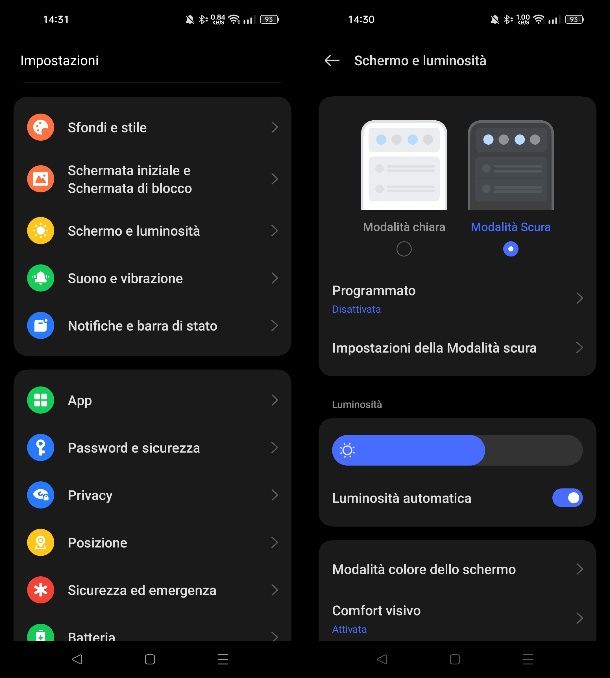
Su smartphone e tablet puoi abilitare il tema scuro direttamente dalle impostazioni del sistema operativo, in modo che l’interfaccia del dispositivo abbia una tonalità di colori scura.
Così facendo, alcune app e servizi possono rilevare tale impostazione e, dunque, impostarsi automaticamente con l’interfaccia scura senza necessità che tu debba agire di volta in volta.
Su Android, per abilitare tale tema (anche se la procedura può differire in base al modello del dispositivo e alla versione del sistema operativo), avvia l’app Impostazioni e seleziona la voce Schermo e luminosità. A questo punto, fai tap sul tasto Modalità scura, per attivare immediatamente questo tema all’interfaccia del tuo smartphone o tablet.
Su iPhone e iPad, dopo aver avviato l’app Impostazioni, premi sulla voce Schermo e luminosità e fai tap sul tasto in alto Scuro, per abilitare il tema scuro su iOS/iPadOS.
In entrambi i sistemi operativi, dopo aver attivato la modalità scura, le app su cui è impostato di default il tema in base alle impostazioni di sistema (come quelle di Google) avranno automaticamente il tema scuro.
Se alcune app non prendono in automatico tale tema, dovrai agire manualmente, così come ti spiegherò nel prossimo capitolo.
Come avere Google nero
Se vuoi impostare il tema scuro nelle app e nei servizi di Google, puoi agire manualmente su queste: trovi tutti i dettagli qui di seguito.
Come avere Google nero su Android
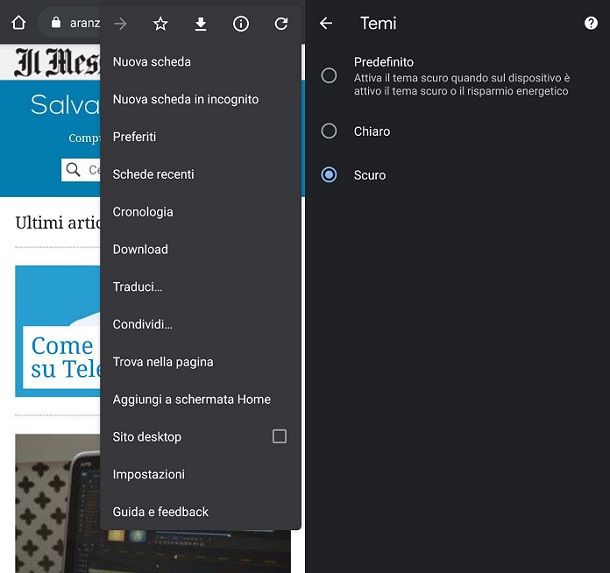
Android è il sistema operativo di Google per dispositivi mobili (e non solo), quindi è anche la piattaforma sulla quale è più semplice configurare il tema scuro del celebre motore di ricerca.
Se effettui ricerche su Google e vuoi che la pagina iniziale del browser e le relative pagine dei risultati siano col tema scura, quello che devi fare è raggiungere la home page di Google tramite il browser Web che utilizzi di solito, scorrere la pagina fino in fondo e pigiare sulla dicitura Tema scuro: off in modo da cambiarla in Tema scuro: on, così da vedere la pagina di Google di colore scuro.
In aggiunta a questo metodo, nel caso in cui volessi anche l’interfaccia del browser Google Chrome col tema scuro, dopo aver avviato quest’ultimo tramite la sua icona in home screen, premi sull’icona (…) in alto, seleziona le voci Impostazioni > Tema e scegli l’opzione Scuro oppure Predefinito (se hai attivato la dark mode di sistema).
Se invece utilizzi l’app Google per effettuare le ricerche sul Web e leggere le notizie di tendenza, il tema scuro si abilita tramite le impostazioni di sistema di Android. Te ne ho parlato nel dettaglio in questo capitolo.
Come avere il tema scuro di Google su iOS/iPadOS
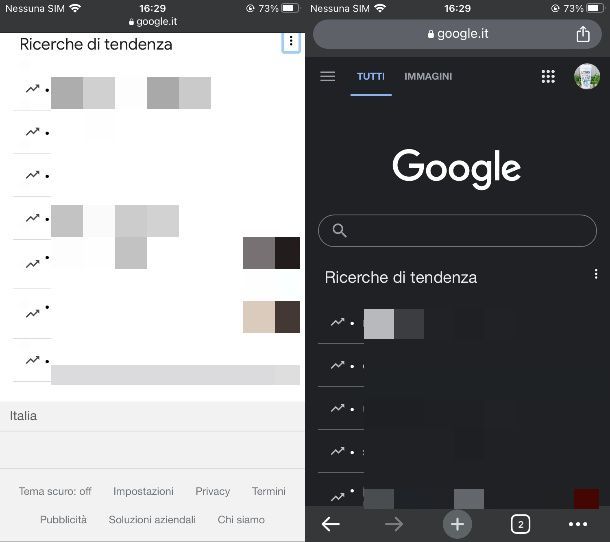
Per quanto riguarda i sistemi operativi iOS e iPadOS, impostare il motore di ricerca di Google con il tema scuro è un gioco da ragazzi. Quello che devi fare è aprire un qualsiasi browser Web installato sul tuo dispositivo Apple (es. Safari), raggiungere la home page di Google e premere sulla dicitura Tema scuro: off in modo da cambiarla in Tema scuro: on per vedere la pagina di Google di colore scuro.
Per quanto riguarda invece le app di Google installate sul tuo iPhone o iPad, il tema dell’interfaccia dipende dalle impostazioni del sistema operativo: se hai abilitato la dark mode su iOS/iPadOS, allora le app di Google saranno visualizzate con l’interfaccia scura. A tal proposito, puoi visualizzare i suggerimenti che ti ho indicato in questo capitolo.
Come avere la dark mode di Google su PC
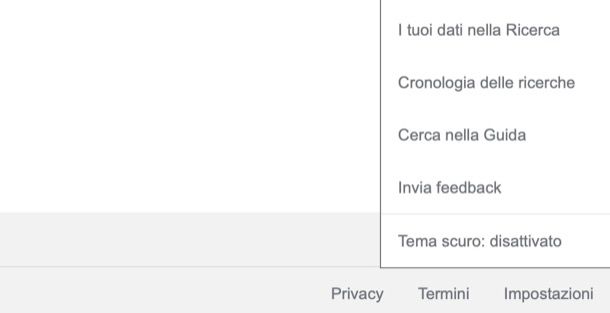
Come dici? Vorresti navigare in dark mode su Google da computer? Nessun problema, ti spiego subito le soluzioni disponibili.
Come prima cosa, vediamo insieme come mostrare il motore di ricerca di Google e le pagine correlate dei risultati con il tema scuro: raggiungi la home page di Google tramite il browser Web che utilizzi di solito, scorri la schermata fino in fondo e fai clic prima sulla voce Impostazioni e poi su Tema scuro: disattivato in modo da cambiarla in Tema scuro: attivato. Semplice, vero?
Per quanto riguarda invece l’utilizzo di Google Chrome con il tema scuro dell’interfaccia, questo browser imposta tale modalità in base alle impostazioni del sistema operativo. Pertanto, su Windows 10 e versioni successive bisogna recarsi in Impostazioni > Personalizzazione > Colori > Scegli la modalità e selezionare l’opzione Scuro o su macOS bisogna andare in Impostazioni di Sistema e selezionare Scuro dalla sezione Aspetto.
Se il tuo PC non è compatibile con la soluzione appena menzionata, puoi ricorrere a qualche tema ad hoc. Raggiungendo questa sezione del Chrome Web Store da Google Chrome, puoi scegliere un tema scura da applicare al browser indipendentemente dalle impostazioni del sistema operativo del tuo computer.
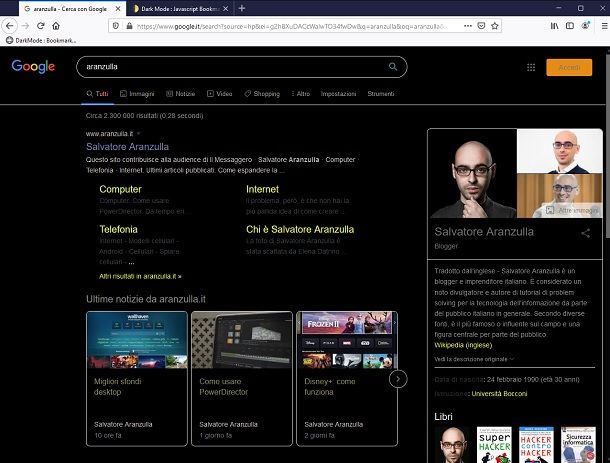
Se sei solito utilizzare un browser diverso da Chrome su PC (es. Mozilla Firefox), potresti pensare di affidarti a un bookmarklet. Nel caso non lo sapessi, quest’ultimo non è altro che del codice JavaScript che può essere attivato a piacimento tramite la barra dei segnalibri. Ce ne sono diversi tra cui scegliere: io te ne consiglio uno chiamato semplicemente dark mode, in grado di aggiungere del codice che rende Google (e qualsiasi altro portale) in tonalità scure, una volta cliccato.
Per fare questo, ti basta semplicemente collegarti a questo sito Web e premere sull’icona della stella presente nella barra degli URL oppure trascinare il pulsante DarkMode : Bookmarklet — Drag nella barra dei segnalibri.
Nel caso tu voglia accedere velocemente alla barra dei segnalibri, puoi abilitarla dalle impostazioni del browser. Per farti un esempio concreto, su Firefox ti basta cliccare sull’icona della libreria presente in alto a destra e selezionare le voci Segnalibri > Strumenti per segnalibri > Visualizza la barra dei segnalibri dal menu che si apre.
A questo punto, tutto quello che devi fare è accedere alla pagina iniziale di Google e cliccare sul segnalibro che hai appena aggiunto. In questo modo, la pagina a schermo verrà visualizzata in dark mode. Dovrai ripetere la procedura per ogni pagina di ricerca.
Questo metodo è valido anche per i dispositivi mobili e supporta tutti browser che consentono l’attivazione di bookmarklet JavaScript (anche Safari, qualora te lo stessi chiedendo).
Ottimo, adesso conosci tutte le soluzioni ufficiali e “ufficiose” per abilitare la dark mode di Google sulle varie piattaforme. Buona navigazione serale!

Autore
Salvatore Aranzulla
Salvatore Aranzulla è il blogger e divulgatore informatico più letto in Italia. Noto per aver scoperto delle vulnerabilità nei siti di Google e Microsoft. Collabora con riviste di informatica e cura la rubrica tecnologica del quotidiano Il Messaggero. È il fondatore di Aranzulla.it, uno dei trenta siti più visitati d'Italia, nel quale risponde con semplicità a migliaia di dubbi di tipo informatico. Ha pubblicato per Mondadori e Mondadori Informatica.